wps怎样压缩文档中的所有图片 怎样使用wps压缩文档中的所有图片
更新时间:2023-10-12 14:52:00作者:xiaoliu
wps怎样压缩文档中的所有图片,现代办公软件中,WPS Office以其强大的功能和便捷的操作而备受欢迎,在处理大量图片的文档时,我们常常面临一个问题,即图片的体积过大导致文档文件过大。好在WPS Office提供了一种简便有效的方法来解决这个问题,即压缩文档中的所有图片。使用WPS Office压缩图片不仅可以减小文件大小,还可以提高文档的传输和打开速度。怎样压缩文档中的所有图片呢?

以WPS 2019版为例
1. 打开文档,选中图片,依次点击“图片工具”—“压缩图片”;
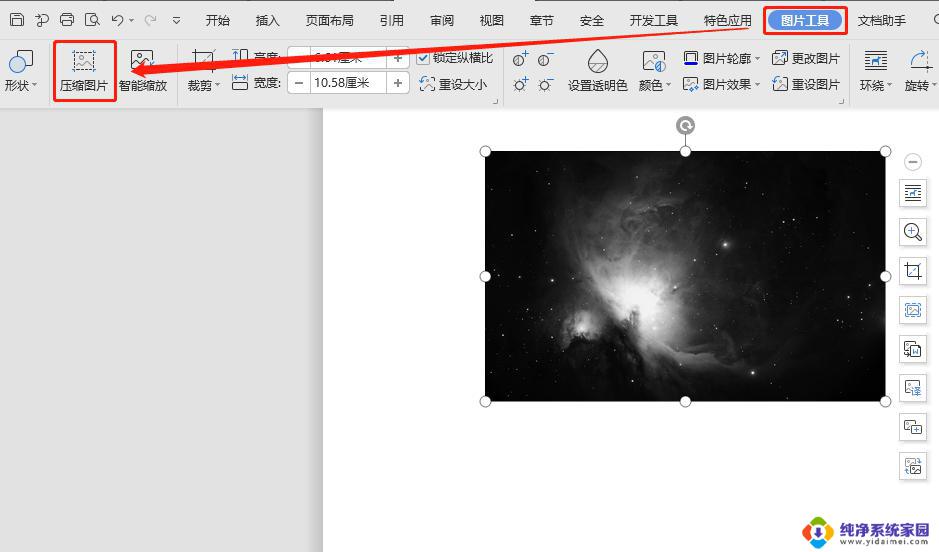
2.选择“文档中所有图片”—“网页/图片”—“压缩图片”,确定即可。
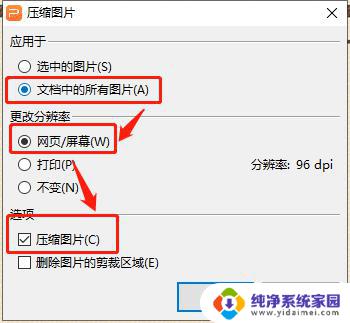
以上是如何在wps中压缩文档中所有图片的全部内容,如果您遇到相同的问题,请参照小编的方法进行处理,希望这对您有所帮助。
wps怎样压缩文档中的所有图片 怎样使用wps压缩文档中的所有图片相关教程
- wps文档图片压缩 wps文档中图片压缩方法
- word文件图片太大怎么压缩变小 Word文档中图片压缩方法
- wps导入的图片如何压缩 如何在wps中压缩导入的图片
- word设置不压缩图片 怎样设置Word中插入的图片不被压缩
- 已经压缩好的文件怎样添加图片 如何向已有压缩包中添加文件
- wps ppt压缩文件怎么压缩最小 使用WPS压缩PPT文件大小的步骤
- wps怎么设置不压缩图片 wps怎么设置图片不压缩
- wps图片怎么进行压缩 wps图片压缩设置
- 电脑上如何批量压缩图片大小 如何批量压缩电脑中的图片
- wps怎么样插入图片 wps怎么样插入图片到文档中
- 笔记本开机按f1才能开机 电脑每次启动都要按F1怎么解决
- 电脑打印机怎么设置默认打印机 怎么在电脑上设置默认打印机
- windows取消pin登录 如何关闭Windows 10开机PIN码
- 刚刚删除的应用怎么恢复 安卓手机卸载应用后怎么恢复
- word用户名怎么改 Word用户名怎么改
- 电脑宽带错误651是怎么回事 宽带连接出现651错误怎么办